Microsoft Excel에서 VBA를 사용하여 날짜에 따라 배경 색상을 설정
이 도움말에서는 정의 된 기간에 대한 데이터를 강조하는 매크로를 만듭니다.
원시 데이터는 에이전트가 판매 한 품목의 일별 세부 정보로 구성됩니다.
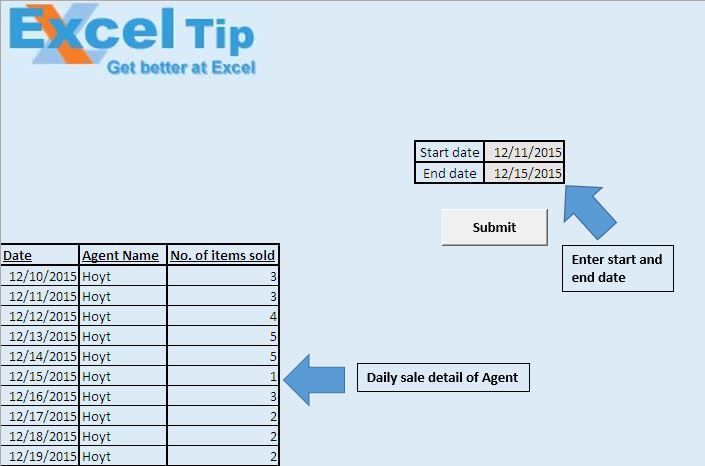
매크로를 실행하기 전에 시작 및 종료 날짜를 지정하십시오. 매크로는 H8 셀의 값을 시작 날짜로, H9의 값을 종료 날짜로 사용합니다. ‘제출’버튼을 클릭하여 매크로를 실행하십시오.
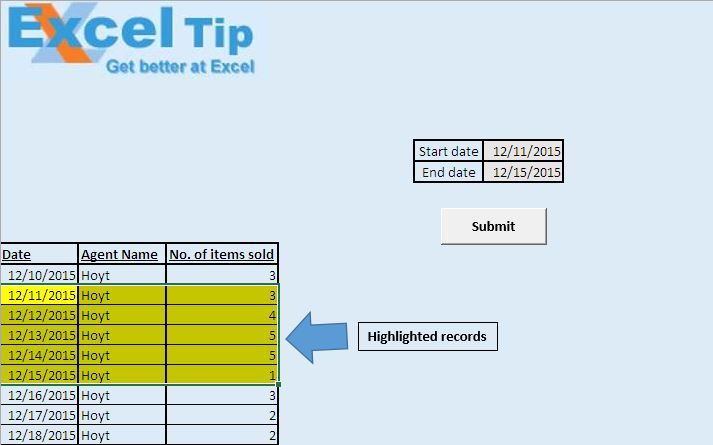
언급 된 날짜 사이의 데이터는 노란색으로 강조 표시되었습니다.
논리 설명
지정된 날짜 범위를 기반으로 데이터를 강조 표시하는 “마킹”매크로를 만들었습니다. 이 매크로는 “제출”버튼에 연결되어 있습니다.
코드 설명
StartDate = Cells (8, 8) .Value EndDate = Cells (9, 8) .Value 위 코드는 시작 날짜와 종료 날짜를 지정하는 데 사용됩니다.
소스 설정 = Range ( “A1 : A”& LastRow)
위의 코드는 소스 데이터 범위를 초기화하는 데 사용됩니다.
Set Start = Source.Find (CDate (StartDate), LookAt : = xlWhole)
위의 코드는 지정된 날짜의 첫 번째 발생을 찾는 데 사용됩니다.
Range (Cells (Start.Row, 1), Cells (Off.Row, 3)). Select 위 코드는 정의 된 범위를 선택하는 데 사용됩니다.
Selection.Interior.Color = RGB (255, 255, 0)
위의 코드는 선택한 범위를 노란색으로 강조 표시하는 데 사용됩니다.
아래 코드를 따르십시오
Option Explicit
Sub Marking()
'Declaring Variables
Dim Source As Range
Dim Start As Range, Off As Range
Dim StartDate As Date
Dim EndDate As Date
Dim LastRow As Long
'Initializing start and end date
StartDate = Cells(8, 8).Value
EndDate = Cells(9, 8).Value
'Getting the row number of the last cell
LastRow = ActiveCell.SpecialCells(xlCellTypeLastCell).Row
'Initializing the source range
Set Source = Range("A1:A" & LastRow)
'Finding the cell containing first reference of the value
Set Start = Source.Find(CDate(StartDate), LookAt:=xlWhole)
Set Off = Source.Find(CDate(EndDate), LookAt:=xlWhole)
'Selecting the range
Range(Cells(Start.Row, 1), Cells(Off.Row, 3)).Select
'Assigning Yellow color to selection
Selection.Interior.Color = RGB(255, 255, 0)
End Sub
이 블로그가 마음에 들면 Facebook 및 Facebook에서 친구들과 공유하십시오.
여러분의 의견을 듣고 싶습니다. 작업을 개선하고 더 나은 서비스를 제공 할 수있는 방법을 알려주십시오. [email protected]로 문의 해주세요